Virtuální plochy ve Windows 10
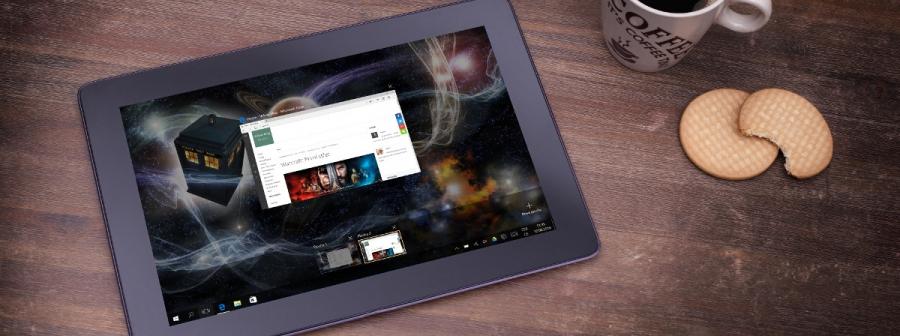
Windows 10 přinesly mnoho novinek, ale v mnoha případech dohání pouze to, co jiné operační systémy využívají již léta. Tímto příkladem jsou právě virtuální plochy - tak oblíbené a využívané v Linuxu či Mac OS.
Virtuální plochy
Systém virtuálních ploch je znám již od roku 1985, kdy jej představily stroje Amiga 1000. Linux/Unix zakomponoval virtuální plochy do systému v roce 1990. Toto rozšíření pracovní plochy se ukázalo jako neocenitelný doplněk, který umožňoval seskupovat aplikace zcela dle přání uživatele. Při správném používání se produktivita zvýšila hned několikanásobně.
V roce 2007 přidal nativní podporu virtuálních ploch i Mac OS (verze 10.5 "Leopard"). A nakonec v roce 2015 přišel s nativní podporou i Windows 10.
Windows a virtuální plochy
Jak jsem již uvedl výše, Windows má nativní podporu virtuálních ploch až ve Windows 10. Je však třeba říci, že již pro Windows XP vytvořil Microsoft utilitu "Desktop", která vytvářela 4 virtuální plochy. Tato utilita bohužel neumožňovala žádnou rozumnou práci - aplikace nešlo mezi plochami přenášet, díky čemuž virtuální plochy ve Windows nikdo nepoužíval. Rozšíření virtuálních ploch v ostatních operačních systémech přesvědčilo Microsoft k vytvoření funkční nativní podpory.
Práce s virtuálními plochami ve Windows 10
Na začátek je třeba říci, že je ovládání virtuálních ploch pouze myší zcela nepraktické a nakonec Vás od jejich používání spíše odradí. Pokud však máte dotykové zařízení, ovládání je celkem jednoduché a intuitivní. Spíše je otázkou, jak se s tímto ovládáním sžijí běžní uživatelé, pro které je tato funkce zcela nová.
Jako pro programátora je pro mne nejdůležitější dobré ovládání pomocí klávesnice. Zde se Microsoft držel obdobného ovládání, na které jsou uživatelé zvyklí z jiných operačních systémů:
| Klávesové zkratky: | |
|---|---|
| Win + Ctrl + D | Vytvoří novou virtuální plochu |
| Win + Ctrl + F4 | Zavře aktuální virtuální plochu |
| Win + Ctrl + šipka doleva | Přepne na předchozí virtuální plochu |
| Win + Ctrl + šipka doprava | Přepne na další plochu |
Výše uvedené klávesové zkratky Vám pomohou ovládnout virtuální plochy. Jediný nedostatek, na který jsem narazil při procházení virtuálních ploch je, že zde není smyčka mezi první a poslední virtuální plochou. Pokud se tedy potřebujete dostat z poslední virtuální plochy na první (bez použití myši), musíte se k ní doslova prolistovat přes ostatní virtuální plochy.
Závěr
Osobně si již nedokáži práci na počítači bez virtuálních ploch představit - na Linuxu je používám již bezmála 15 let. Na Windows 10 získaly virtuální plochy použitelnou podobu, takže je doporučuji Všem uživatelům Windows 10 co nejdříve vyzkoušet a začít používat.
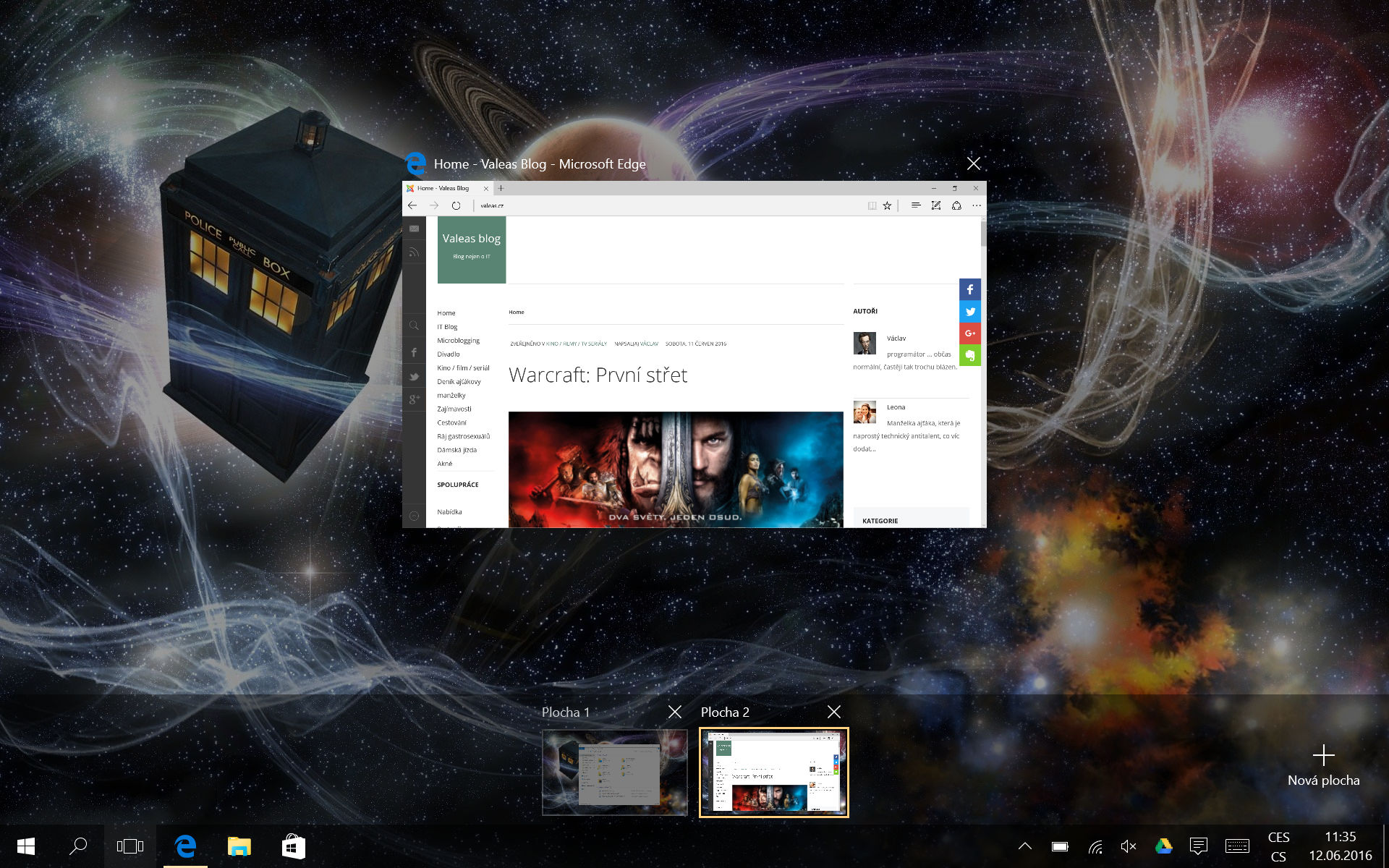
Tento článek byl vytvořen pro weby valeas.cz a eabm.cz.

Zanechat komentář
Ujistěte se, že zadáte požadované informace, tam kde je vyznačeno (*). Kód HTML není povolen.
